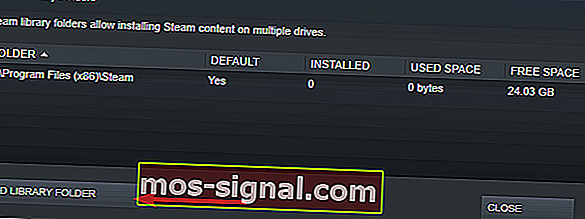Как да коригирам трайно файл със съдържание, заключен Steam грешка
- Много потребители съобщиха за грешка при заключен файл със съдържание в Steam, докато се опитваха да актуализират определени игри.
- За да коригирате трайно тази грешка, трябва да нулирате Winsock и да преместите инсталираните игри на друго устройство, ще видите ръководство стъпка по стъпка как да направите това.
- Ако имате проблеми със Steam, разгледайте нашата страница за отстраняване на неизправности в Steam, където ще намерите корекции за повечето грешки в Steam.
- Страницата за игри е мястото, където обсъждаме повечето проблеми с играта и стартера, така че ако имате проблем, свързан с игри, отидете там, за да намерите решение.

Много потребители съобщиха, че файлът със съдържание е заключил грешка в Steam, докато се опитват да актуализират определени игри. Тази грешка просто означава, че Steam не може да записва файловете на твърдия диск. Тъй като това е голям проблем за някои потребители, днес ще ви покажем как да го поправите.
Как да коригирам грешка при заключен файл на съдържание в Steam? Първо, уверете се, че антивирусната ви програма не блокира Steam. За целта добавете директорията Steam към списъка с изключения или временно деактивирайте антивирусната програма. Ако проблемът все още е налице, опитайте да нулирате Winsock или променете местоположението за инсталиране на Steam.
Как мога да поправя грешка в Steam при заключен файл със съдържание?
- Нулирайте Winsock
- Променете местоположението на Steam и файлове с игри
- Проверете антивирусната си програма
1. Нулирайте Winsock
Понякога, за да коригирате заключен файл с грешка Steam, просто трябва да нулирате Winsock. За да направите това, следвайте командата по-долу.
- Натиснете клавишите Windows + R.
- Въведете netsh winsock reset и натиснете Enter или щракнете върху OK .
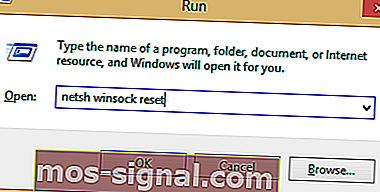
След това рестартирайте компютъра си.
2. Променете местоположението на Steam и файлове с игри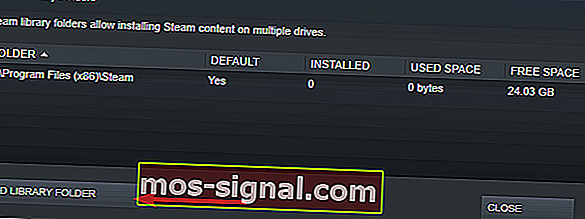
- Отидете на Stream Client и щракнете върху Settings .
- Щракнете върху Downloads и изберете Steam Library Folders .
- Изберете Добавяне на папка за библиотека и изберете новото място за Steam.
- Затворете Steam Client.
- Отидете във вашата Steam директория, местоположението по подразбиране е
C: \ Program Files \ Steam
- Изтрийте exe и всички файлове с изключение на папките UserData и SteamApp .
- Преместете тези файлове на мястото, което сте посочили в стъпка 3 .
- Отворете Steam и влезте отново.
Ако грешката продължава, преминете към следните стъпки:
- Затворете Steam.
- Отидете на новото местоположение на Steam.
- Преместете папката SteamApps от директорията на вашия работен плот.
- Деинсталирайте Steam.
- Инсталирайте Steam отново на новото място.
- Преместете папката SteamApps в директорията Steam.
- Отворете пара и въведете данните си за вход.
Освен това можете да накарате Steam да премества файловете автоматично :
- Щракнете с десния бутон върху играта
- Щракнете върху Properties
- Отидете на Локални файлове
- Изберете Move Install Folder
- Прегледайте новото място и го изберете
Трябва да промените местоположението на инсталацията на Steam и файловете на играта. По този начин би трябвало да можете да коригирате грешка в Steam при заключен файл със съдържание .
3. Проверете антивирусната си програма

В някои случаи може да се появи грешка Steam във файла със съдържание, заключена поради антивируса на вашия компютър. Можете да деактивирате антивируса, докато актуализирате играта. Този метод се различава в зависимост от антивируса, който използвате, така че не забравяйте да потърсите инструкции онлайн как да деактивирате антивируса си.
Ако деактивирането на антивируса не помогне, може да се наложи да деинсталирате антивируса си или да преминете към различен антивирусен софтуер. Ако се нуждаете от надежден антивирусен софтуер, който няма да пречи на вашите игрови сесии, не забравяйте да изпробвате Bitdefender .
Това са няколко прости решения, които можете да използвате, за да коригирате грешката на Steam във файла със съдържание . Не забравяйте да изпробвате всички тях и ни уведомете в раздела за коментари кое решение е работило за вас.
Често задавани въпроси: Грешка при заключено съдържание в Steam
- Как да изчистя кеша на Steam?
Трябва да почиствате кеша на Steam, когато имате проблеми със спирането на изтеглянията. За целта следвайте пълното ни ръководство за това как изтеглянията да работят правилно.
- Можете ли да копирате Steam игри на друг твърд диск?
Да, всъщност е много лесно, ако следвате стъпките по-горе.
- Как да поправя съдържание, заключено в Steam?
Това кратко ръководство ще ви покаже как да разрешите този проблем.
- Защо изтеглянето ми в Steam е толкова бавно?
Следвайте пълното ни ръководство за това как да увеличите скоростта на изтегляне на Steam.
Забележка на редактора: Този пост първоначално е публикуван през май 2019 г. и оттогава е преработен и актуализиран през март 2020 г. за свежест, точност и изчерпателност.